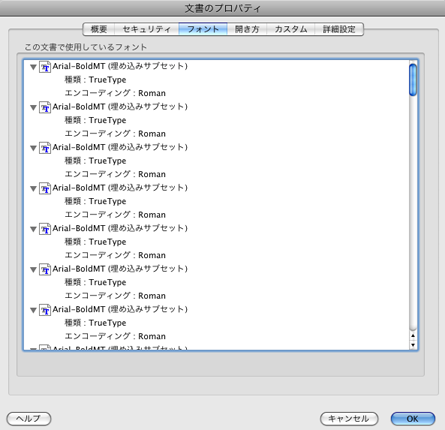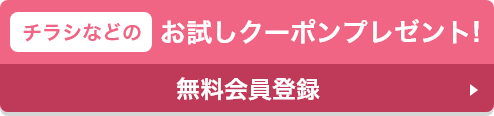テクニカルガイド
PDF-プリフライトチェック
プリフライトとは
完全データ作成には必要な作業のひとつです。PDFを作成し、データを入稿される前に必ずプリフライトチェックを行ってください。
Adobe Acrobat Professional はPDFに詳細なプリフライト機能を備えています。
「PDF/X-1a」でPDFを変換した場合 (例)
 |
① プリフライトを行うPDFを開く |
■プリフライトチェックが「OK」の場合
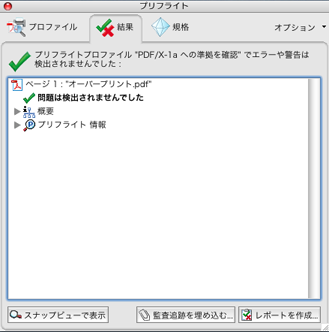 |
③ プリフライトの結果が表示されます |
■プリフライトチェックが「NG」の場合
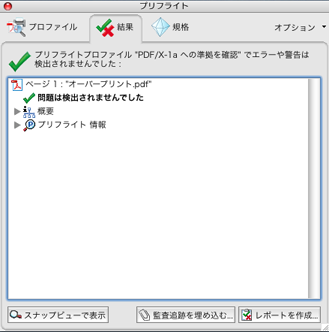 |
③’ プリフライトの結果に問題があれば「赤い×印」で表示されます |
PDF-出力プレビュー
出力プレビューとは
印刷原稿となるPDFは、プリフライトだけでは全てのチェックを完了したとはいえません。プリフライトで出たエラーの原因を明確にするために、モニター上で確認ができるので、色版を正確に目視でき、フィルムや刷版を出力せずに版を確認できます。
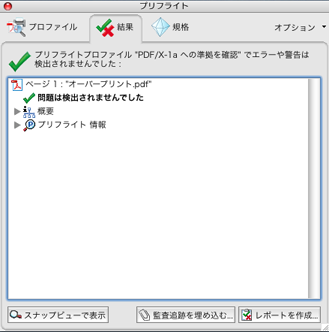 |
① 印刷工程ツールバーで出力プレビューを選択 |
■オーバープリントの表示
 |
Adobe Acrobat Professional では、出力プレビューを使ってオーバープリントが設定されているオブジェクトやテキストを表紙し確認ができます。 それとは別に、リッチブラックも表示できるので、原稿全体の設定状況を一回で確認できます。 プレビューをカラー警告に切り替え、オーバープリントやリッチブラックの表示にチェックを入れ、設定してある色で、該当オブジェクトやテキストを囲んで強調してくれます。 ただし、透明を分割・統合する過程で乗算の設定がオーバープリントに置き換えられていることがある。IllustratorやInDesignでの設定と100%一致するとはかぎりません。 |
PDF-フォントの埋め込み
フォントの埋め込みとは
PDFファイルを開き、ファイル→プロパティを選択。フォントタブをクリックして、すべてのフォント名の横に 「(埋め込みサブセット)」と表示されていたら、使用した全てのフォントが埋め込まれ、印刷可能なPDFファイルとなります。